通常、不十分なストレージが主な問題です
- Waterfox で問題が発生し、コンピューターで開かない場合は、ブラウザーをリセットできます。
- ただし、システムがウイルスに感染している可能性があるため、スキャンを実行する必要があります。
- この記事では、Waterfox が応答しない場合に修正するさまざまな方法を探ります。

- 簡単な移行: Opera アシスタントを使用して、ブックマーク、パスワードなどの既存のデータを転送します。
- リソースの使用を最適化: RAM メモリは、他のブラウザーよりも効率的に使用されます。
- 強化されたプライバシー: 無料で無制限の VPN が統合されています
- 広告なし: 組み込みの広告ブロッカーがページの読み込みを高速化し、データマイニングから保護します
- ゲームフレンドリー: Opera GX はゲーム向けの最初で最高のブラウザです
- オペラをダウンロード
Waterfox は、現在使用できる Firefox に代わる最高のブラウザーの 1 つです。 これは非常に高速でリソースが少ないブラウザであり、アクティビティを追跡しません.
ただし、Waterfox が開かない、または正常に動作しない場合があり、これが発生した場合はイライラすることがあります。
ほとんどの場合、PC を再起動して問題を解決できますが、 PC でブラウザが開かない. このような問題が発生した場合は、解決方法についてエキスパート ガイドを参照してください。
Waterfox が機能しないのはなぜですか?
Waterfox にアクセスしようとしても起動しない場合は、以下の理由の 1 つまたは複数が原因である可能性があります。
- 破損した拡張機能 – 拡張機能をインストールした後に Waterfox が開かないという問題が発生した場合は、拡張機能を詳しく調べて、それらが問題を引き起こしているかどうかを確認する必要があります。 これは、一部の拡張機能が Waterfox でうまく動作せず、クラッシュしたり、正しく読み込まれない可能性があるためです.
- ウイルスまたはマルウェア – ウイルス対策ソフトウェアをしばらく最新バージョンに更新していない場合、システムが危険にさらされている可能性があります。 ウイルス対策を更新し、システムをスキャンします。
- 互換性のない OS – Waterfox は、オペレーティング システムまたはコンピューターで実行されている他のプログラムと互換性がない場合があります。 お使いのデバイスがプログラムを実行するための要件を満たしているかどうかは、Waterfox の公式 Web サイトで確認できます。
- RAM が不足しています – 複数のプログラムを一度に実行するには、コンピュータに十分なメモリ (RAM) がない可能性があります。 RAM の使用量は、各ブラウザー ウィンドウで開いているタブの数に依存するため、一度に使用するタブが多すぎると、タブを切り替えるときに問題が発生する可能性があります。
上記のいずれかが原因で Waterfox がページを読み込まない場合は、以下の解決策のいずれかを試して問題を解決してください。
簡単なヒント:
最も迅速なアプローチが必要な場合は、より用途の広い Opera ブラウザに切り替えてください。 一時的な解決策として選択した場合は、いつでも Waterfox に戻ることができます。
さらに、拡張機能が Opera でどのように機能するかに感銘を受けるでしょう。 さらに、広告ブロッカーは追跡を防ぎ、すべてのシステムとの互換性があり、メモリフットプリントのバランスが取れています.

オペラ
その機能はバランスが取れており、そのオプションとカスタマイズは非常に楽しく楽しいものです。
開かない場合、Waterfox を修正するにはどうすればよいですか?
1. ブラウザの更新を確認する
- Waterfox ブラウザを起動します。
- 画面の右上隅にある歯車のアイコンをクリックして、 ヘルプ ドロップダウンメニューから。
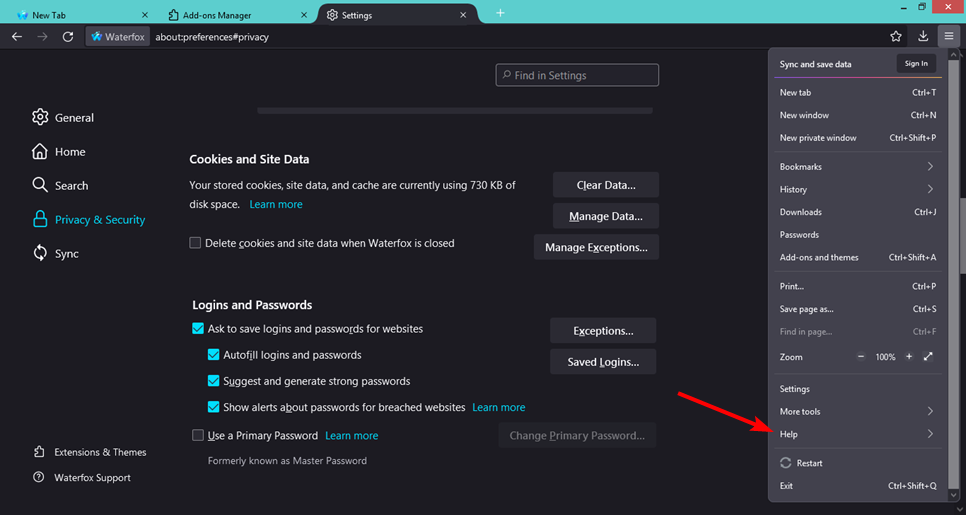
- 選択する ウォーターフォックスについて.
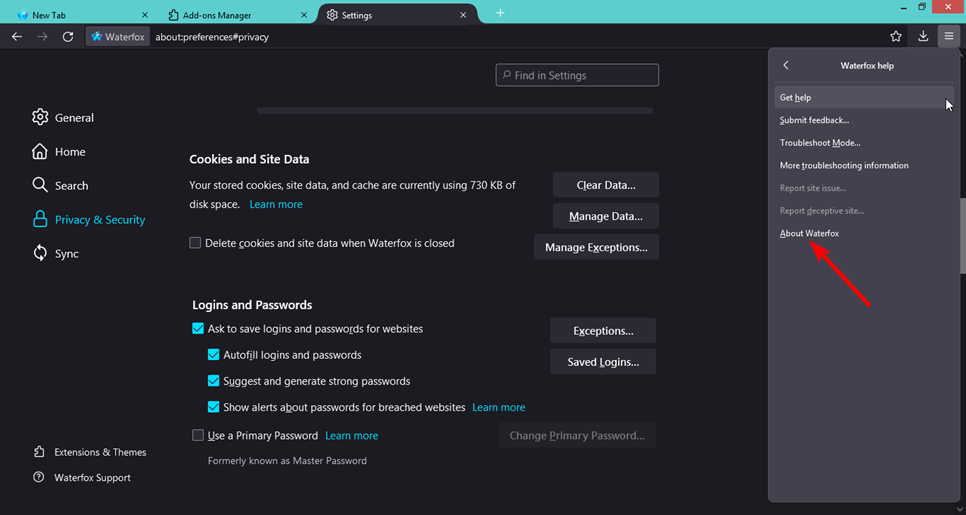
- ブラウザが最新の場合、次のダイアログ ボックスが表示されます。
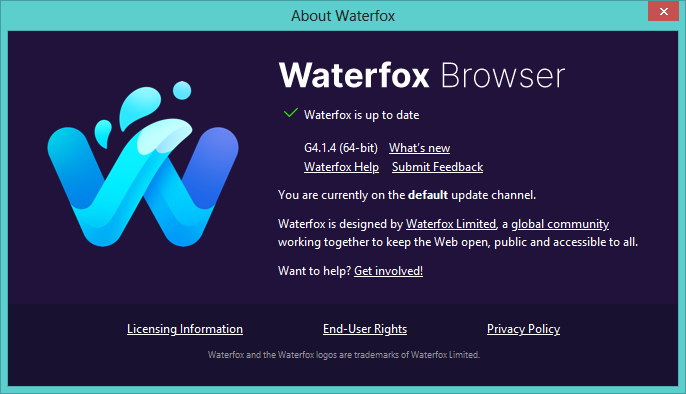
2. ウイルスをスキャンする
- を押します。 ウィンドウズ キー、検索 Windows セキュリティ そしてクリック 開ける.

- 選択する ウイルスと脅威からの保護。

- 次に、 を押します クイックスキャン 下 現在の脅威。

- プロセスが完了するのを待って、システムを再起動します。
3. ハードディスクの空き容量
デバイスのスペースを解放する方法はたくさんあります。 システムから不要なアプリやプログラムをアンインストールするか、 サードパーティのアンインストーラーを使用する.
専門家のヒント: 一部の PC の問題は、特にリポジトリの破損や Windows ファイルの欠落など、取り組むのが難しいものです。 エラーの修正に問題がある場合は、システムが部分的に壊れている可能性があります。 マシンをスキャンして障害を特定するツールである Restoro をインストールすることをお勧めします。
ここをクリック ダウンロードして修復を開始します。
あ ディスクのクリーンアップ または、Storage Sense を使用することもできます。 Storage Sense は、一時ファイルを自動的に検出し、それらを削除してスペースを作成することを提案するのに優れています。
- VPN が一時的に利用できません Opera が問題を解決しています
- Chromium をアンインストールできませんか? これらの簡単な解決策を試してください
- バックグラウンドミュージックが機能しないときにOpera GXを修正する3つの方法
Waterfox は Firefox よりも安全ですか?
Waterfox について最初に気付くのは、見た目が Firefox に似ていることです。そのため、セキュリティ レベルも同様であると予想されます。
セキュリティはほとんどのユーザーにとって大きな懸念事項であるため、この質問で十分であることは理にかなっています。 他のブラウザーと同様に、個人データを安全に保つ必要があります。
Waterfox は、Web サイト全体でユーザーのアクティビティを追跡したり、ユーザーをスパイしたりしない点で優れていますが、セキュリティの面ではまだ遅れをとっています.
Waterfox に関する最大の懸念は、Firefox ほど頻繁に更新されないことです。 セキュリティ パッチは、ハッカーが悪用する前にソフトウェアの脆弱性を修正できるため、重要です。
ブラウザーは、データへのアクセスを求めるハッカーやその他の悪意のあるアクターによって常に標的にされています。 数か月または数年更新されていない古いブラウザーを使用している場合、これは非常に危険です。
それでも、インターネット活動がそれほど重くなく、別のブラウザを使用している場合、ブラウザは素晴らしい仕事をします ブラウジング用のウイルス対策プログラム.
ただし、セキュリティが優先され、プライバシー保護機能が強化されたブラウザーを探している場合は、Waterfox をチェックする価値はないかもしれません. あなたはから恩恵を受けるかもしれません 最高のウイルス保護を備えたブラウザ 特徴。
コメントセクションで、どのソリューションがあなたのために働いたのかを遠慮なくお知らせください.
 まだ問題がありますか?このツールでそれらを修正します。
まだ問題がありますか?このツールでそれらを修正します。
- この PC 修復ツールをダウンロード TrustPilot.com で高評価 (ダウンロードはこのページから始まります)。
- クリック スキャン開始 PC の問題を引き起こしている可能性のある Windows の問題を見つけます。
- クリック 全て直す 特許技術の問題を解決する (読者限定割引)。
Restoro は によってダウンロードされました 0 今月の読者。


![このページは管理者によってブロックされています [修正]](/f/0d1426b6ac938d60812939e37eeeaa5b.png?width=300&height=460)